Navicat for MySQL のスケジュールされたデータベース バックアップおよびデータ リカバリ オペレーション
データベースの変更または削除操作中に、データ エラーやデータベースのクラッシュが発生する可能性がありますが、効果的なスケジュールされたバックアップによりデータベースを適切に保護できます。この記事では、スケジュールされたデータベース バックアップやデータ リカバリなどの Navicat for MySQL の機能について説明します。また、この記事に誤りや不足がある場合は、参考にしていただければ幸いです。 、教えてください~
一. スケジュールされたタスクを設定してデータベースを定期的にバックアップします
スケジュールされたタスク は、指定された時間内に指定されたアクションをコンピューターに実行させることです。しかし、少なくとも実行することはできます。実は、もっと簡単に言うと、その間に何かをマウスでダブルクリックするという操作に相当します。
1. まず、主にチケット情報を記録するデータベースhcpmanageとテーブル情報を作成します。

2. 以下の図に示すように、「タスク」->「新規バッチジョブ」をクリックします。
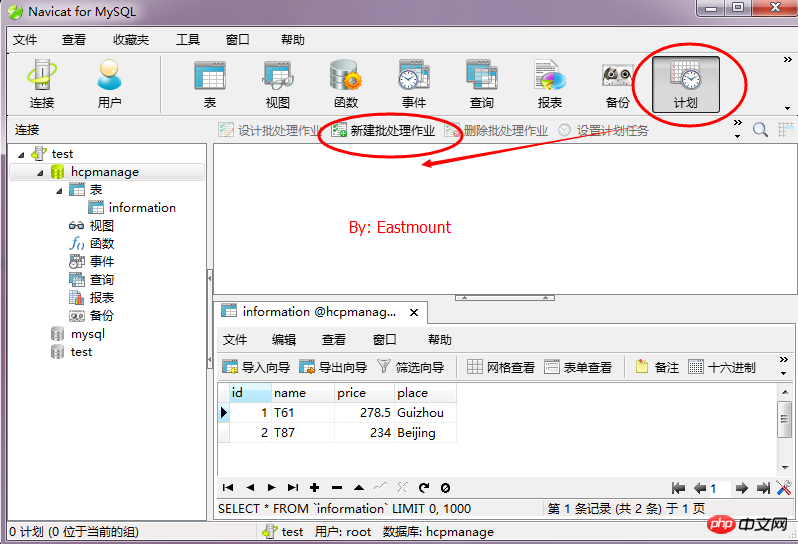
3. 次に、ポップアップ ダイアログ ボックスで、使用可能なタスク「Backup hcpmanage」をダブルクリックし、タスクを選択します。 「保存」ボタンをクリックし、「20170418bf」に設定します。
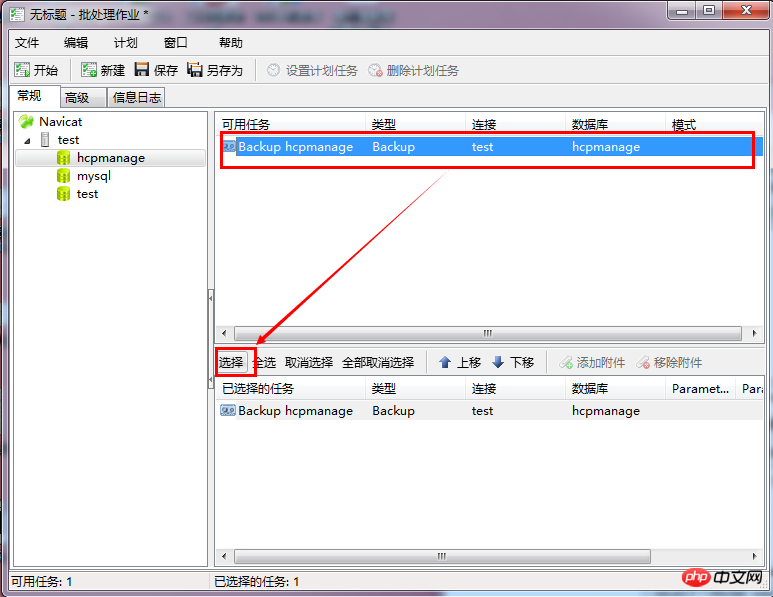
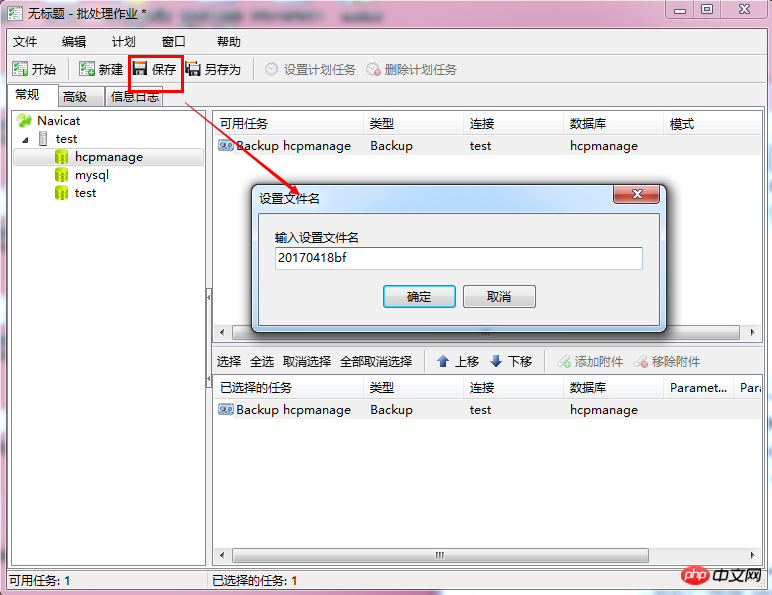
4. 以下の図に示すように、バックアップ ファイルがプラン リストに表示されます。

5. 以下の図に示すように、「20170418bf」をクリックしてスケジュールされたタスクを設定します。
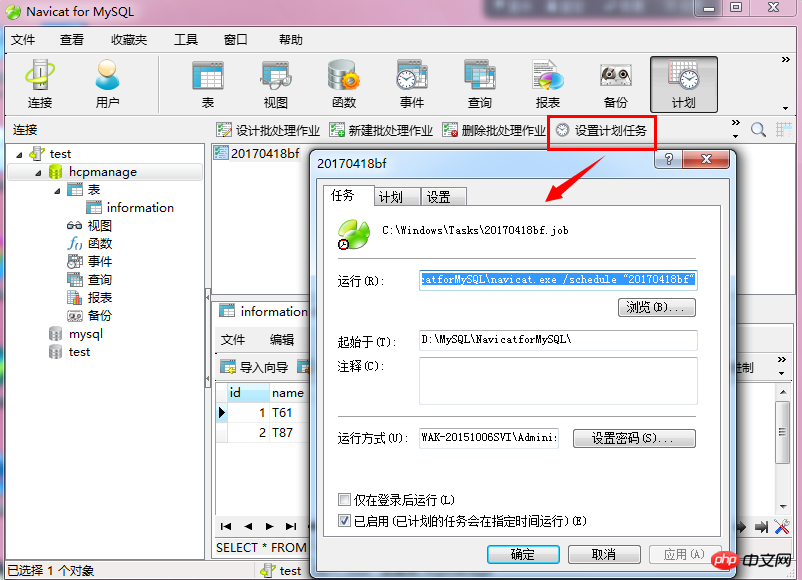
6. 以下の図に示すように、ポップアップ「スケジュール」で毎日 23:58 にバックアップ動作を設定します。
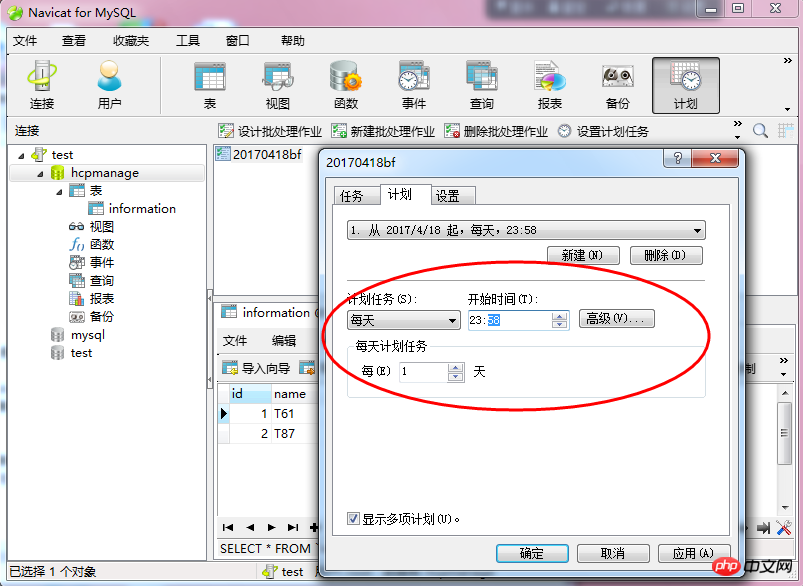
7. 「適用」をクリックし、ポップアップ「アカウント情報の設定」にパワーオンパスワードを入力し、「OK」をクリックします。
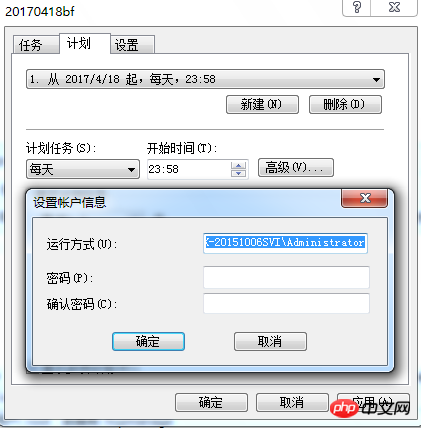
タスク完了スケジュール、アイドル時間、電源管理など、一般的に使用される設定は次のとおりです。
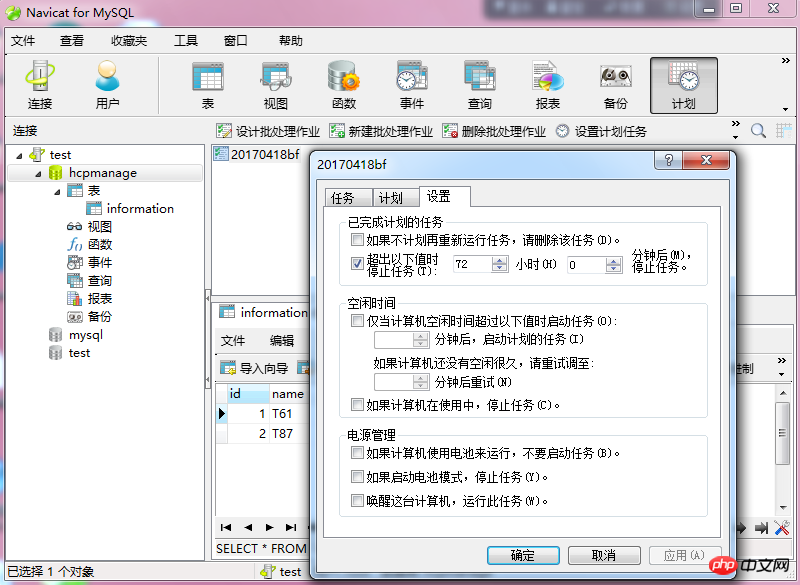
8. 毎日 23:58 になると、データベースが定期的にバックアップされます。次の図に示すように、バックアップ ファイルは「Windows/System32/Tasks」タスク パスの下にあります。
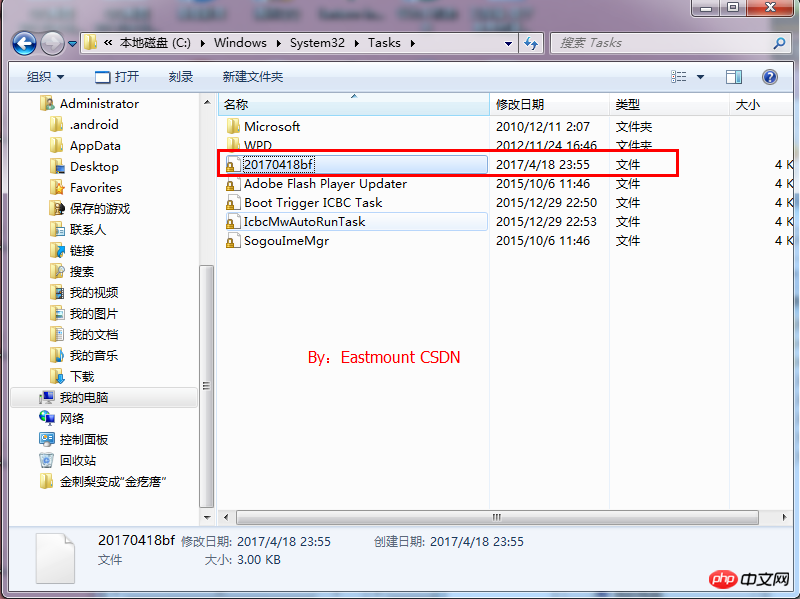
別のバックアップ psc ファイルのパス: NavicatMySQLserverstesthcpmanage (接続-データベース)。

注: 以下の図に示すように、パワーオン パスワードを入力するプロセス中に、「タスク スケジューラ タスク アカウント情報を再度設定しようとするとエラーが発生しました」というエラーが頻繁に報告されます。解決策は次のとおりです。第三部。

2. データベースの回復
データベースが破壊され、テーブル情報が削除されたと仮定します。次に、回復のためにデータベースを調整する必要があります。
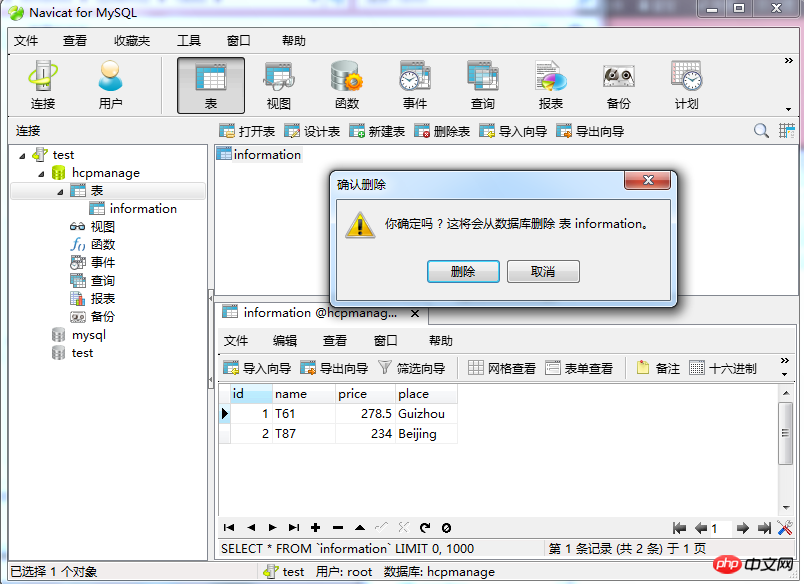
1. 下の図に示すように、[バックアップ] -> [バックアップの復元] をクリックします。
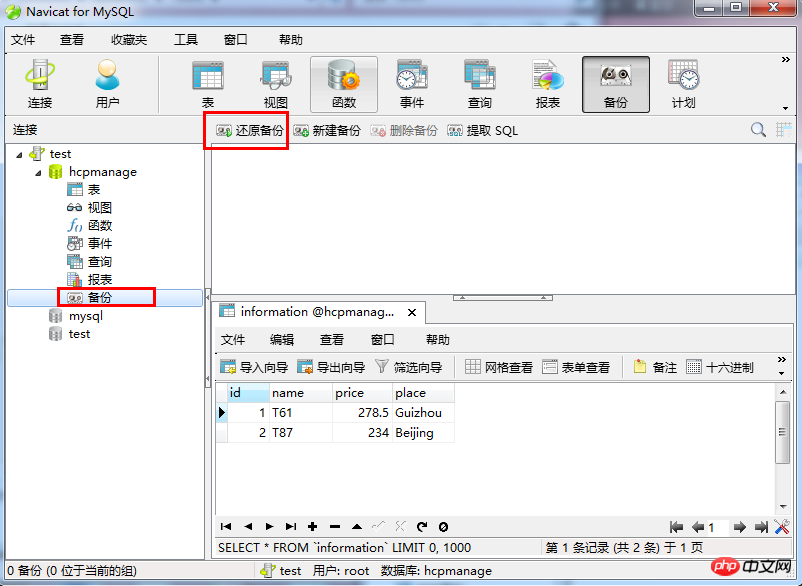
2. 以下の図に示すように、デフォルトでポップアップが表示され、対応するデータベースを見つけて psc ファイルを選択します。
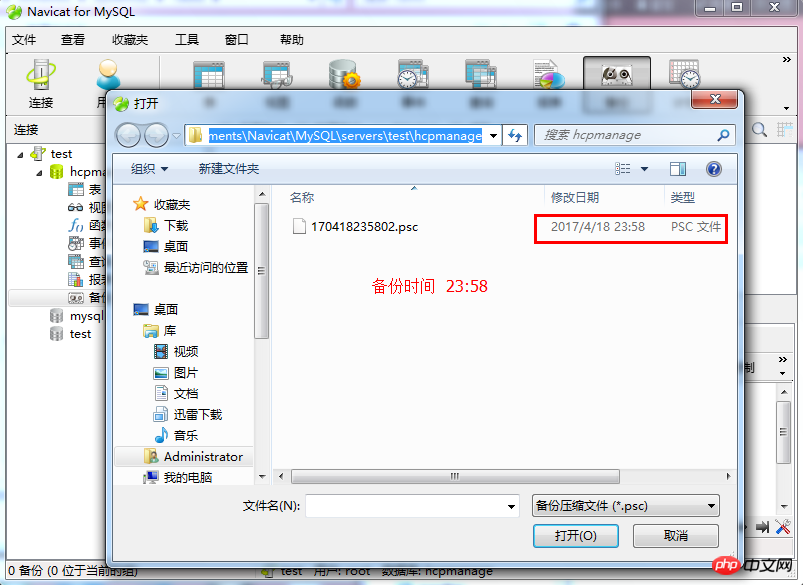
3. 「バックアップの復元」がポップアップ表示され、バックアップファイルは23:58に作成されました。「開始」ボタンをクリックします。
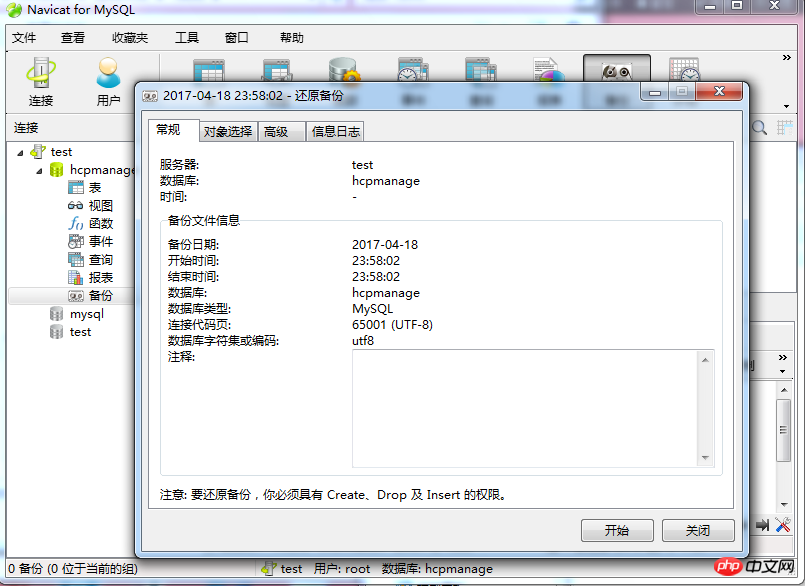
4. データが正常に復元されたら、次の図に示すように、「情報ログ」を確認します。

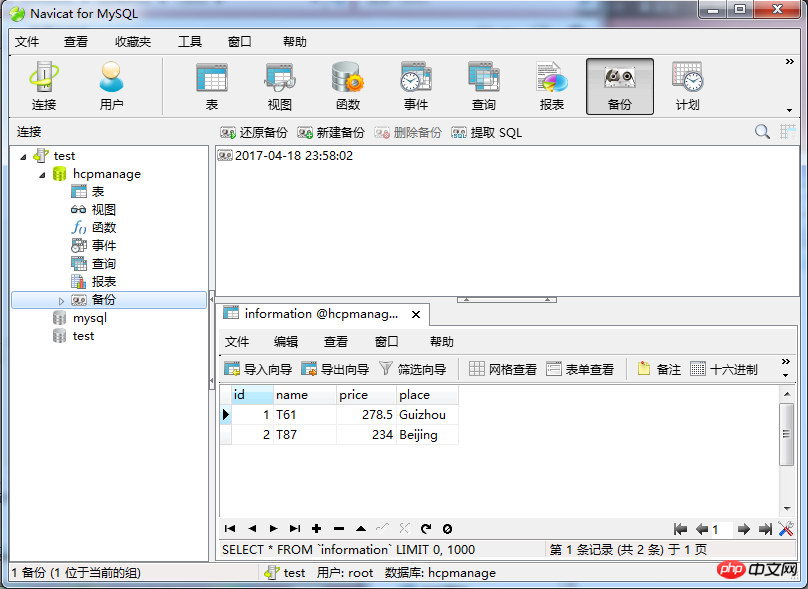
5. データの復元は成功しました。他の方法も同様です。
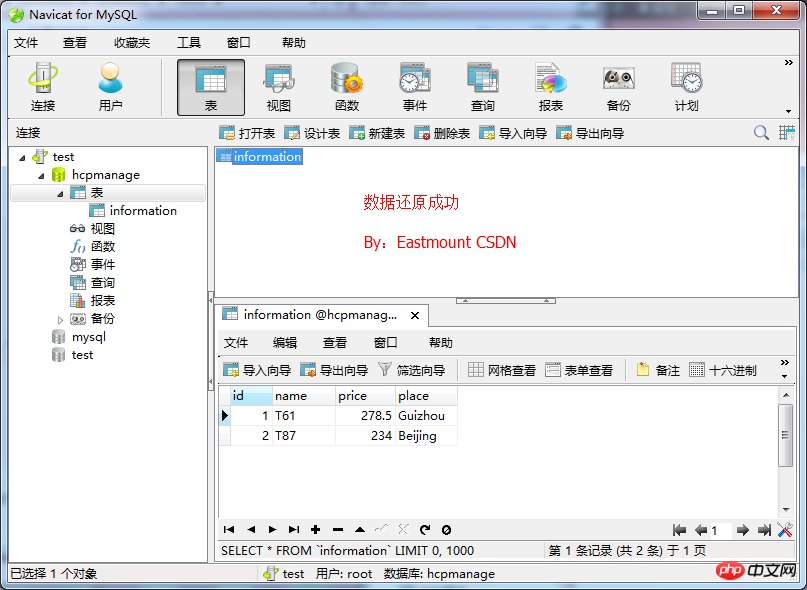
3. タスク スケジューラのエラー解決
プランの設定プロセス中、特にパスワードが空の場合、以下に示すように、ユーザー名またはパスワードを入力すると、常にエラーが報告されます。このエラーを解決するにはどうすればよいですか?

1.「サービス」の「タスクスケジューラ」(cmdのコマンドservices.msc)を起動する必要があります。

2. [ローカル ポリシー] (cmd の gpedit.msc コマンド) の [セキュリティ オプション] で、「アカウント: 空のパスワードを持つローカル アカウントのみがコンソールへのログインを許可されます」を無効にする必要があります。 。次の図に示すように、無効になっていることに注意してください。
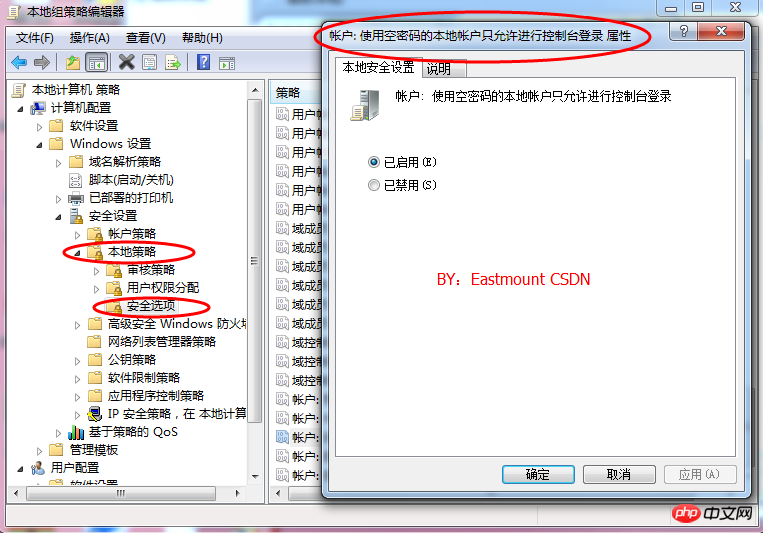
以上がNavicat for MySQL のスケジュールされたデータベース バックアップおよびデータ リカバリ オペレーションの詳細内容です。詳細については、PHP 中国語 Web サイトの他の関連記事を参照してください。

ホットAIツール

Undresser.AI Undress
リアルなヌード写真を作成する AI 搭載アプリ

AI Clothes Remover
写真から衣服を削除するオンライン AI ツール。

Undress AI Tool
脱衣画像を無料で

Clothoff.io
AI衣類リムーバー

AI Hentai Generator
AIヘンタイを無料で生成します。

人気の記事

ホットツール

メモ帳++7.3.1
使いやすく無料のコードエディター

SublimeText3 中国語版
中国語版、とても使いやすい

ゼンドスタジオ 13.0.1
強力な PHP 統合開発環境

ドリームウィーバー CS6
ビジュアル Web 開発ツール

SublimeText3 Mac版
神レベルのコード編集ソフト(SublimeText3)

ホットトピック
 7467
7467
 15
15
 1376
1376
 52
52
 77
77
 11
11
 19
19
 20
20
 Navicatの説明を分析する方法
Apr 09, 2025 am 07:33 AM
Navicatの説明を分析する方法
Apr 09, 2025 am 07:33 AM
NAVICATは、次のようなデータ分析機能を提供します。ピボットテーブルの作成:フィールドごとにデータを集約します。チャートの描画:データパターンを視覚化します。 SQLクエリの書き込み:複雑な分析を実行します。
 Navicatがアクティブ化されているかどうかを確認する方法
Apr 09, 2025 am 07:30 AM
Navicatがアクティブ化されているかどうかを確認する方法
Apr 09, 2025 am 07:30 AM
NAVICATがアクティブ化されているかどうかを確認する方法:ヘルプメニューの「NAVICATについて」の登録情報セクションを表示:アクティブ化:有効な登録情報(名前、組織、有効期限)を表示:アクティブ化されていない:「登録されていない」または「登録情報」を表示するツールバーでアクティベーションアイコンをチェックします。高度な機能を制限する可能性があり、アクティブ化されたバージョンはすべての機能のロックを解除します
 NavicatのローカルMySQLに接続する方法
Apr 09, 2025 am 07:45 AM
NavicatのローカルMySQLに接続する方法
Apr 09, 2025 am 07:45 AM
NAVICATを使用してローカルMYSQLデータベースに接続するには:接続を作成し、接続名、ホスト、ポート、ユーザー名、およびパスワードを設定します。接続をテストして、パラメーターが正しいことを確認します。接続を保存します。接続リストから新しい接続を選択します。接続するデータベースをダブルクリックします。
 さまざまなデータベースシステムに列を追加するための構文の違いは何ですか
Apr 09, 2025 pm 02:15 PM
さまざまなデータベースシステムに列を追加するための構文の違いは何ですか
Apr 09, 2025 pm 02:15 PM
and:mysql:Alter table_name add column_name data_type; postgresql:column column_name data_typeを変更するcolumn column_name datape; oracle:alter table_name add(column_name data_type);
 SQLグラフィカルツールに列を追加する方法は?
Apr 09, 2025 pm 12:54 PM
SQLグラフィカルツールに列を追加する方法は?
Apr 09, 2025 pm 12:54 PM
SQLグラフィックスの列を追加するツール:追加する列を選択するテーブルを選択します。 [テーブルを変更]または同様のオプションを右クリックして選択します。新しい列のプロパティ(名前、データ型、長さ、または空のかどうか)を定義します。該当する場合は、新しい列のデフォルト値を指定します。データエラーを回避するには、適切なデータ型を選択します。意味のある列名を使用します。大きなテーブルで列の追加操作を実行する際のパフォーマンスへの影響を考慮してください。データの損失を防ぐために、操作の前に常にデータベースをバックアップしてください。
 NAVICATでSQLファイルをインポートする方法
Apr 09, 2025 am 07:39 AM
NAVICATでSQLファイルをインポートする方法
Apr 09, 2025 am 07:39 AM
NAVICATを使用してSQLファイルをインポート:データベースに接続します。 SQLエディターにSQLファイルをロードします。 SQLスクリプトを実行してデータをインポートします。
 エラーがNAVICATでSQLファイルを実行している場合はどうすればよいですか
Apr 09, 2025 am 09:09 AM
エラーがNAVICATでSQLファイルを実行している場合はどうすればよいですか
Apr 09, 2025 am 09:09 AM
NAVICATがSQLファイルを実行したときにエラーを解決するには、次の手順に従ってください。1。SQLの構文エラーを確認します。 2。データベース接続が確立されていることを確認してください。 3.ファイルエンコーディングを確認します。 4.サーバー設定を調整します。 5.一時的なスペースを確認します。 6.特定のプラグインを無効にします。 7.必要に応じてNavicatサポートにお問い合わせください。
 SQLが行を削除した後にデータを回復する方法
Apr 09, 2025 pm 12:21 PM
SQLが行を削除した後にデータを回復する方法
Apr 09, 2025 pm 12:21 PM
データベースから直接削除された行を直接回復することは、バックアップまたはトランザクションロールバックメカニズムがない限り、通常不可能です。キーポイント:トランザクションロールバック:トランザクションがデータの回復にコミットする前にロールバックを実行します。バックアップ:データベースの定期的なバックアップを使用して、データをすばやく復元できます。データベーススナップショット:データベースの読み取り専用コピーを作成し、データが誤って削除された後にデータを復元できます。削除ステートメントを使用して注意してください:誤って削除されないように条件を慎重に確認してください。 WHERE句を使用します:削除するデータを明示的に指定します。テスト環境を使用:削除操作を実行する前にテストします。




